Kako uporabljati Apple Music brez povezave
Apple Apple Glasba Junak / / June 16, 2023

Objavljeno
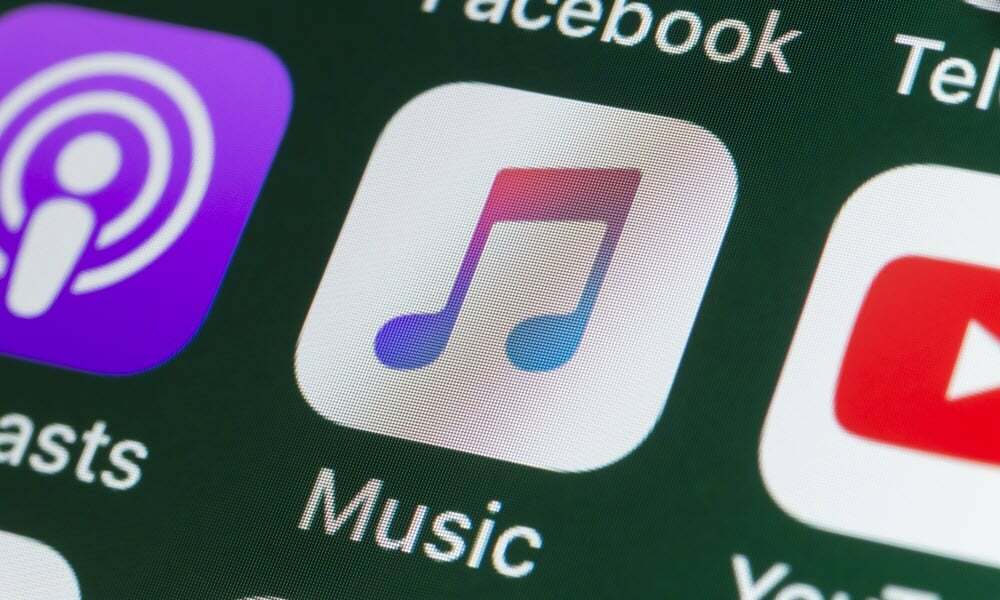
Ali želite poslušati Apple Music tudi brez omrežne povezave? V tem priročniku se naučite uporabljati Apple Music brez povezave.
Apple Music je priljubljena storitev pretakanja glasbe, ki je na voljo v številnih napravah Apple. Uporabljate ga lahko celo v napravah, ki niso Apple, kot je telefon Android ali Fire TV. Dobite dostop do knjižnice z več kot 100 milijoni pesmi in ustvarite lahko lastne sezname predvajanja vaše najljubše glasbe.
Apple Music privzeto pretaka glasbo, ki jo želite predvajati, prek vaše omrežne povezave. Morda boste želeli poslušati svoje najljubše melodije, ko sploh nimate povezave.
Na srečo to še vedno lahko storite. Vse kar morate storiti je, da prenesete glasbo, ki jo želite poslušati, v svojo napravo in na voljo bo za predvajanje tudi, ko niste povezani v internet.
Če želite uporabljati Apple Music brez povezave, sledite spodnjim korakom.
Kako prenesti Apple Music vsebino na vaš iPhone
Če želiš poslušajte Apple Music brez povezave na vaš iPhone, lahko prenesete pesmi, albume,
Za prenos vsebine Apple Music na vaš iPhone:
- Odprite Apple Music aplikacija
- Tapnite Iskanje zavihek.
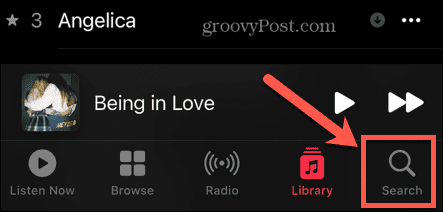
- Tapnite v iskalnem polju.
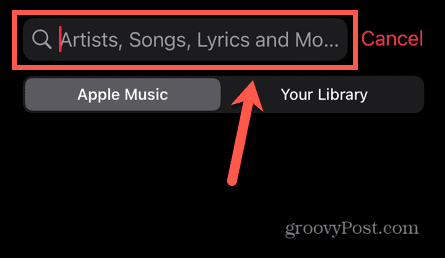
- Vnesite ime pesmi, albuma ali seznama predvajanja, ki ga želite predvajati brez povezave.
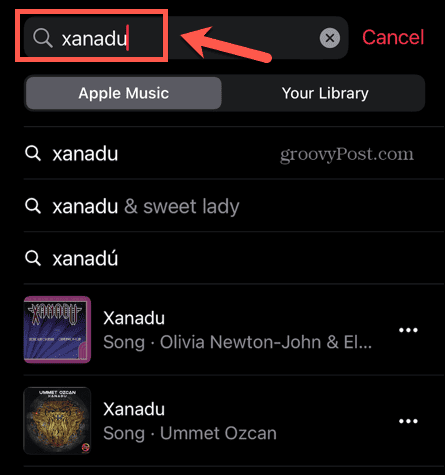
- Za skladbo tapnite tri pike ikona menija poleg rezultata.
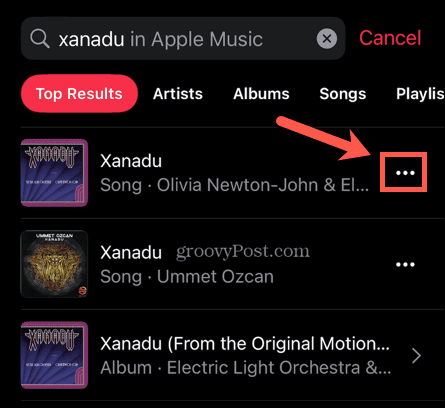
- Izberite Dodaj v knjižnico.
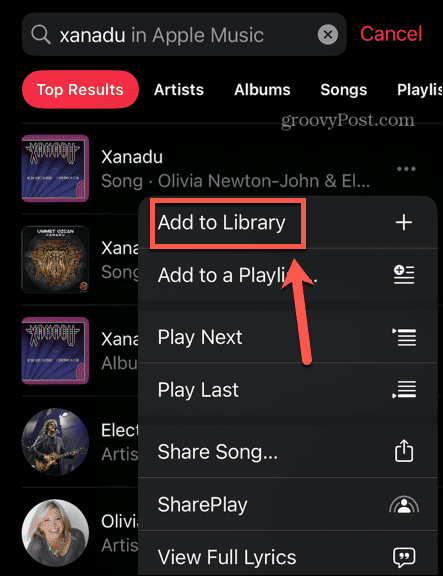
- Tapnite tri pike ponovno ikono in izberite Prenesi.
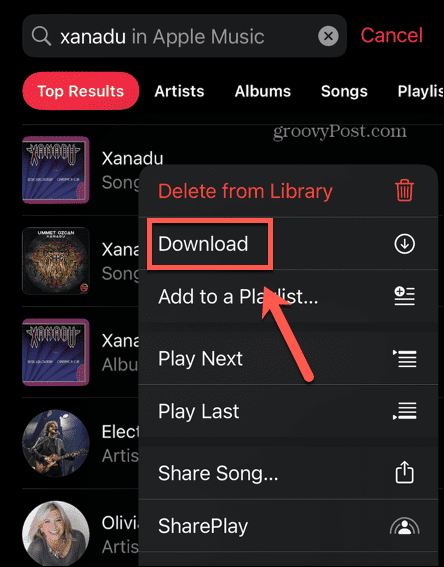
- Pesem se bo zdaj prenesla.
- Za album ali seznam predvajanja tapnite rezultat.
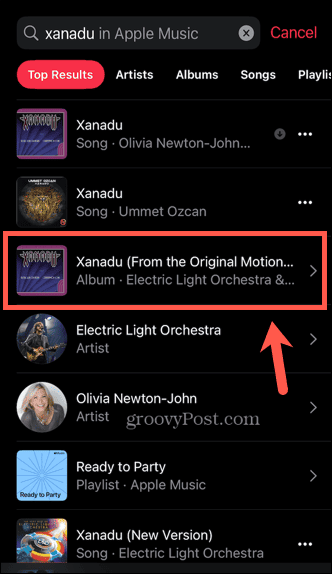
- Tapnite + (plus) ikono, da dodate album ali seznam predvajanja v svojo knjižnico.
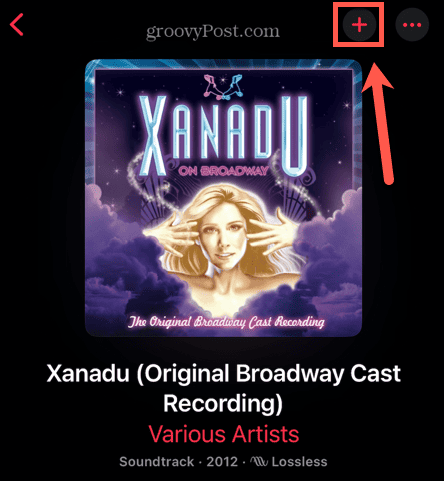
- Ikona se bo spremenila v puščico. Tapnite puščica da prenesete album ali seznam predvajanja v svojo napravo.
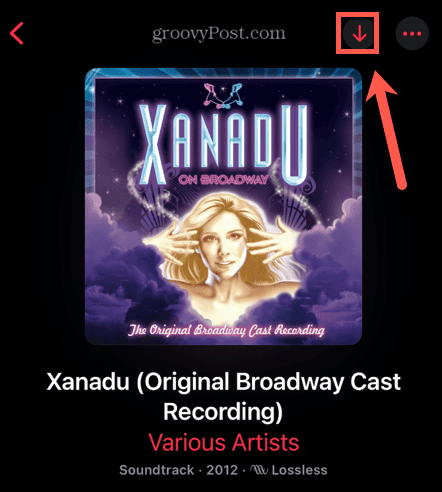
- Vsebina se bo začela nalagati.
- Ko je končano, se bo ikona spremenila v kljukico.
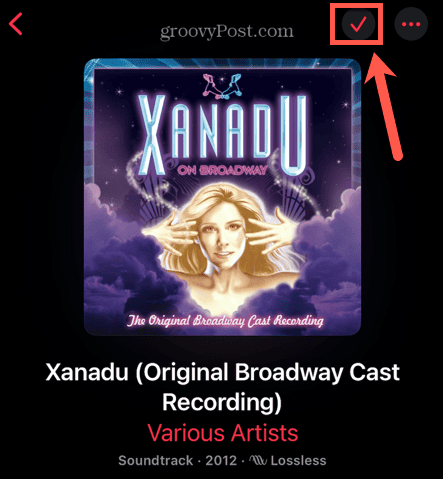
- Če želite predvajati preneseno vsebino, tapnite Knjižnica zavihek.
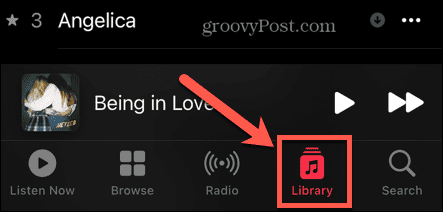
- Izberite Preneseno.
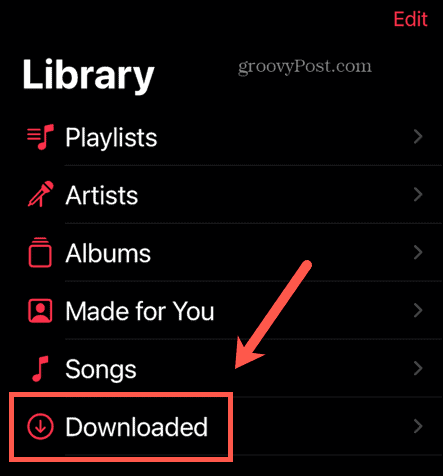
- Zdaj lahko iščete po vsej preneseni glasbi. Vsaka glasba, ki jo predvajate iz Preneseno se bo predvajal iz vaše naprave, tudi če ste brez povezave.
Kako prenesti Apple Music vsebino na vaš PC ali Mac
Če uporabljate namizno aplikacijo Apple Music, lahko prenesete glasbo tudi v svoj PC ali Mac. Upoštevajte, da bo glasba, ki ste jo prenesli v svoj iPhone, prikazana v knjižnici v vašem računalniku, vendar še ne bo prenesena.
Če želite to glasbo poslušati brez povezave, jo morate najprej prenesti.
Za prenos vsebine Apple Music na vaš Mac:
- Zaženite Glasba aplikacija
- Kliknite na Iskanje in vnesite ime glasbe, ki jo želite iskati.
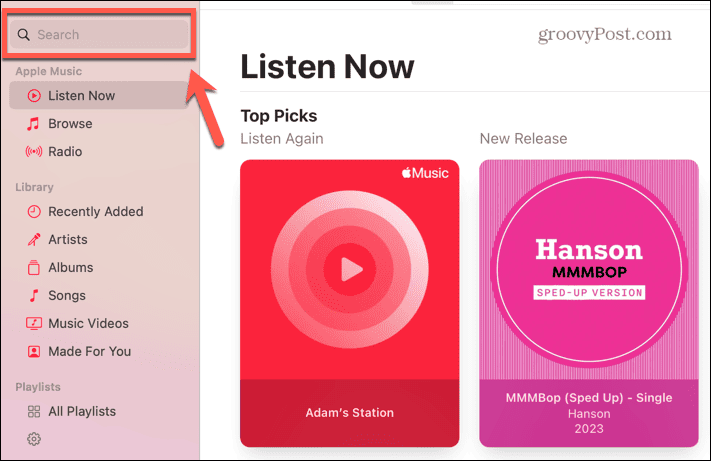
- Za rezultat skladbe premaknite miškin kazalec nad skladbo in kliknite + (plus) ikono, da jo dodate v knjižnico.
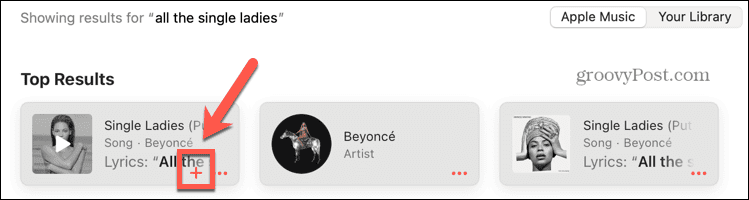
- Ikona se bo spremenila v puščico. Kliknite na Puščica ikono za prenos pesmi.
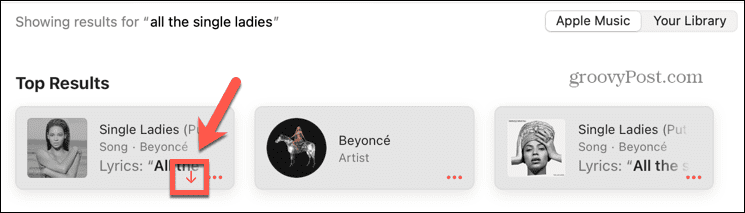
- Ko je prenos končan, se puščica spremeni v sivo puščico.
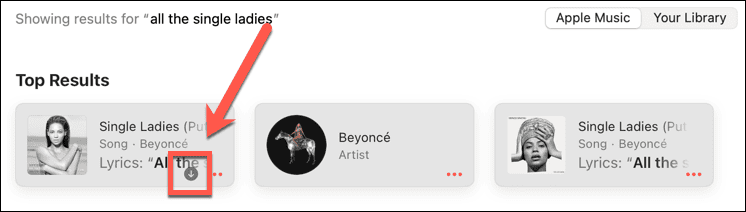
- Za album ali pesem se pomaknite nad rezultat in kliknite tri pike ikona menija.
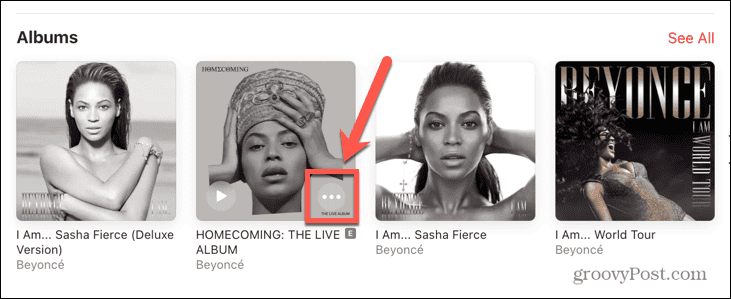
- Izberite Dodaj v knjižnico.
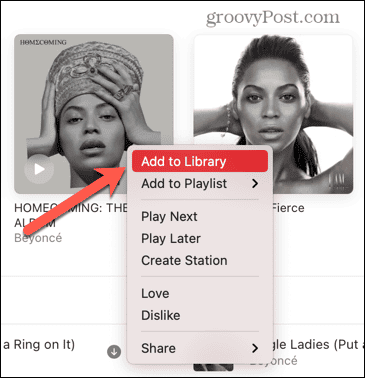
- Kliknite na tri pike ponovno ikono in izberite Prenesi.
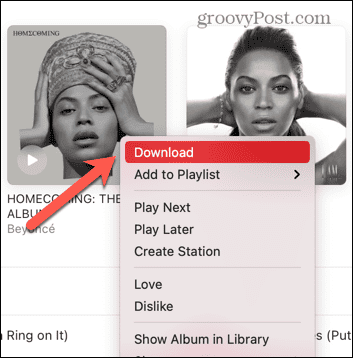
- Vsebina se bo zdaj prenesla.
- Za predvajanje vsebine v Knjižnica kliknite Nedavno dodano.
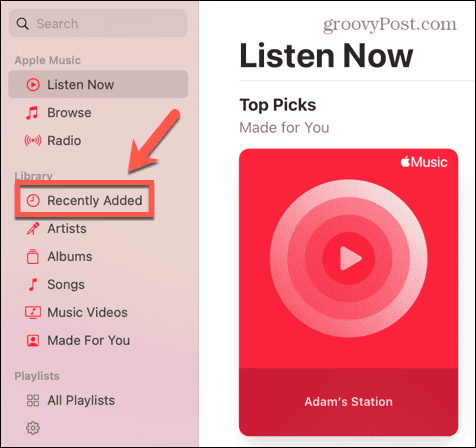
- Izberite vsebino, ki ste jo prenesli.
- Morali bi videti rdečo kljukico, ki kaže, da je glasba prenesena in jo lahko zdaj predvajate brez povezave.
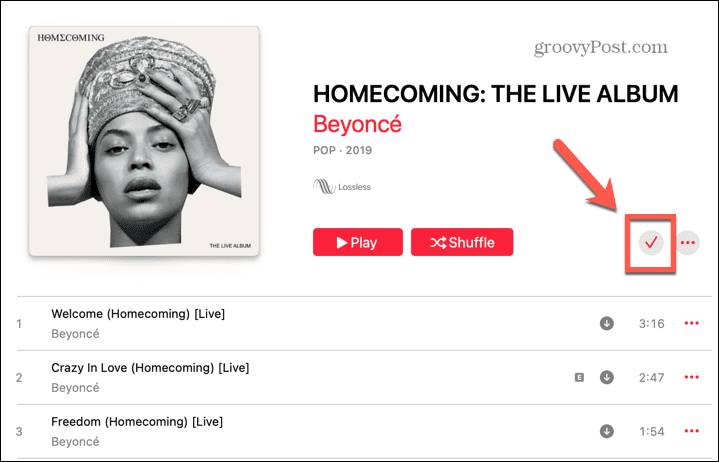
Kako v telefonu vklopiti samodejne prenose Apple Music
Če želite, da je vsa glasba v vaši knjižnici na voljo brez povezave, lahko prilagodite nastavitve Apple Music, tako da se glasba samodejno prenese, ko jo dodate v knjižnico.
Ne pozabite, da več glasbe kot dodate v knjižnico, več prostora za shranjevanje v telefonu bo zasedeno.
Če želite omogočiti samodejne prenose za Apple Music na vaš iPhone:
- Odprite nastavitve aplikacija
- Pomaknite se navzdol in tapnite Glasba.
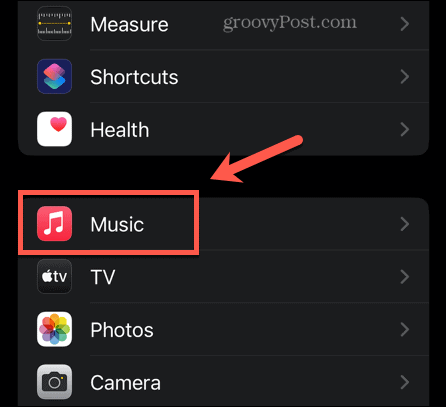
- Pomaknite se navzdol in preklopite Samodejni prenosi na.
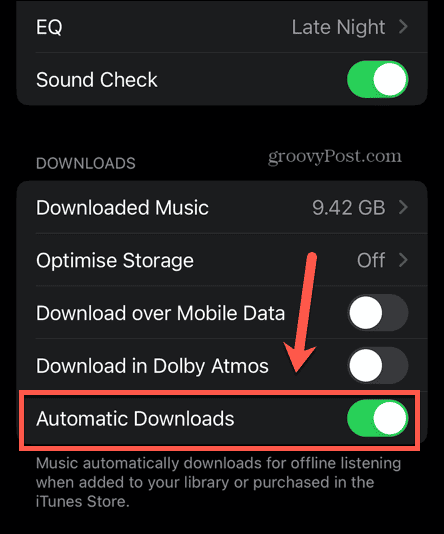
- Zdaj bo vsaka glasba, ki jo dodate v knjižnico, samodejno prenesena.
- Če ne želite, da se vaša glasba prenaša, ko niste povezani v Wi-Fi, to zagotovite Prenos prek mobilnih podatkov je izklopljen.
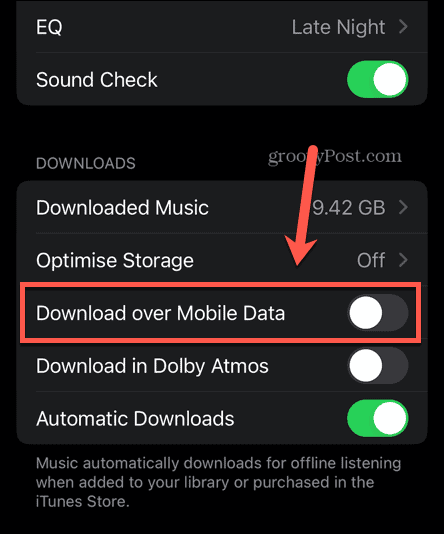
Kako omogočiti samodejne prenose v Apple Music na Macu
Samodejne prenose lahko vklopite tudi v namizni aplikaciji. Vsaka glasba, ki jo dodate v svojo knjižnico z namizja Glasba aplikacija bo samodejno prenesena.
Če želite v računalniku Mac vklopiti samodejne prenose Apple Music:
- Odprite Glasba aplikacija
- Kliknite na Glasba meni v menijski vrstici.
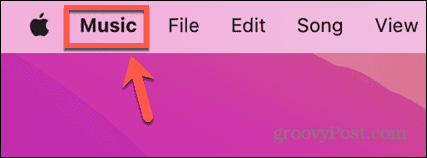
- Izberite nastavitve (oz Nastavitve v starejših različicah macOS).
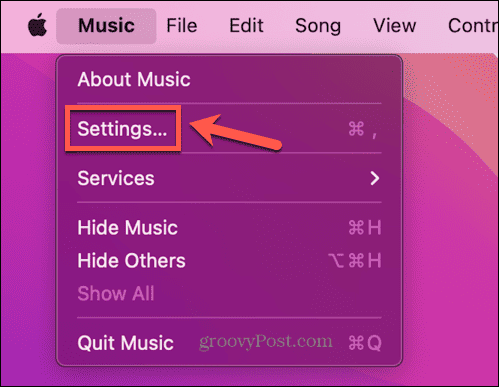
- Preverite Samodejni prenosi.
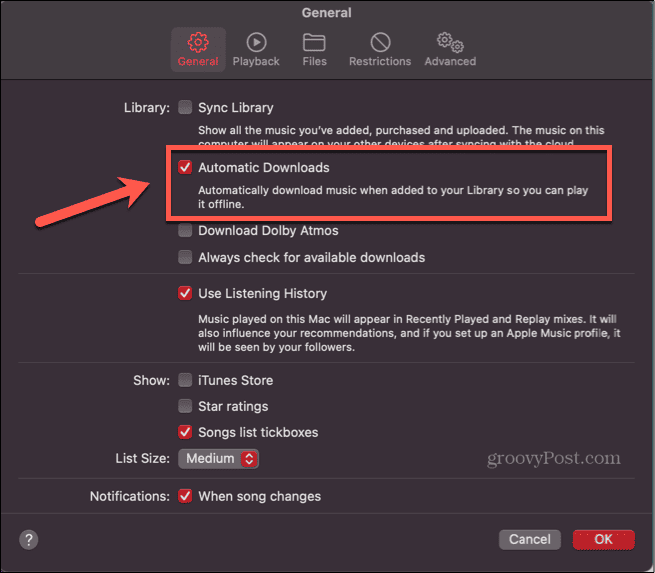
- Kliknite v redu.
- Vsaka glasba, ki jo dodate v knjižnico v namizni aplikaciji, se bo zdaj samodejno prenesla.
Uporaba Apple Music
Če se naučite uporabljati Apple Music brez povezave, lahko zagotovite, da lahko uživate v svoji najljubši glasbi ne glede na to, kje ste, tudi če nimate omrežne povezave. Obstaja veliko drugih načinov, kako kar najbolje izkoristiti svojo naročnino na Apple Music.
Lahko se naučite, kako nastavite skladbo Apple Music kot alarm na vašem iPhoneu ali kako ustvarite skupni seznam predvajanja v Apple Music. Lahko se celo naučite, kako dodajte svojo umetnino po meri na sezname predvajanja Apple Music.



